Pro mnohé hráče jisté generace je Sega Dreamcast spojen se silnými vzpomínkami. Představovala nejvýraznější sestavu při uvedení konzolí na trh, byla první s online herní službou a nabízela kvalitnější arkádové porty než konkurenční PlayStation či N64. Mám pokračovat ve výčtu jejích předností?
Sega Dreamcast má status legendy z dobrého důvodu. Proto je fascinující, že si nyní můžeme nosit všechny její skvělé hry v kapse. Od legendárního Shenmue od Yu Suzukiho až po nekonvenčního Seamana – zde najdete postup, jak si na svém Android zařízení znovu vychutnat všechna umělecká díla, která Sega Dreamcast nabízela.
Emulace jako taková je legální, avšak emulace her a konzolí, které nevlastníte, je z hlediska zákona poněkud problematická. Nicméně hry z původní série Sega Dreamcast jsou dnes již dávno vyprodané, což situaci posouvá do morálně šedé zóny. Nebudeme vám tedy radit, kde najít soubory ROM nebo BIOS, které jsou pro spuštění her nezbytné.
Co je potřeba k emulaci her Sega Dreamcast na Androidu?
Toto jsou všechny dílky skládačky, které budete potřebovat, pokud se chcete pustit do hraní her z Dreamcastu na svém Android zařízení:
- Emulátor Dreamcastu. V tomto návodu vám ukážeme, jak pracovat se dvěma emulátory: Redream a Flycast.
- Soubor dc_boot.bin. Jedná se o BIOS, který je klíčový pro správnou funkci emulátorů Dreamcast. Bohužel vám nemůžeme poradit, kde si ho stáhnout, ale rychlé hledání přes Google by mělo odhalit spolehlivé zdroje.
- Soubory ROM. To jsou samotné hry, obvykle ve formátu .zip nebo .7zip. Na internetu existuje mnoho stránek, kde si můžete ROM pro Dreamcast stáhnout.
- Android zařízení, které má dostatečný výkon pro emulaci her Dreamcast. Většina moderních telefonů by měla být dostatečně výkonná.
- Dostatek místa v úložišti vašeho zařízení – alespoň několik gigabajtů. Čím více her budete mít, tím více místa budete potřebovat.
Před samotným nastavením každého emulátoru Sega Dreamcast si musíte vytvořit složku ROM, do které uložíte jak soubor dc_boot.bin, tak i samotné hry. To můžete provést pomocí jakéhokoli správce souborů pro Android. My budeme používat Soubory od Googlu.
Krok 1: Vytvořte složku pro ukládání her Dreamcast
Postup pro vytvoření složky pro hry Dreamcast a BIOS:
Uvědomte si, že složku ROM můžete umístit i do podsložky, jako je například Stažené soubory. Jen si zapamatujte její umístění.
Kompatibilní jsou také soubory ROM ve formátu .CHD, .ISO, nebo ve složce obsahující více souborů .bin a jeden soubor .cue.
Krok 2: Přesuňte soubory ROM a dc_boot.bin do složky ROM
Nyní si stáhněte do svého zařízení soubor dc_boot.bin a soubory ROM s hrami. K tomu máte několik možností. Můžete si soubory stáhnout přímo do telefonu z webového prohlížeče, stáhnout je do počítače a z notebooku je do telefonu přenést, nebo je nahrát do cloudové služby a poté stáhnout do Android zařízení.
Jakmile soubory stáhnete, přesuňte je do složky ROM.
V případě kopírování souborů z notebooku přes USB je můžete rovnou přesunout do složky ROM.
Krok 3: Rozbalte soubory ROM
Pokud jsou vaše soubory ROM ve formátu .zip, je potřeba je rozbalit a extrahovat do složky ROM. K tomu si nejprve do zařízení nainstalujte aplikaci RAR. Otevřete ji a nezapomeňte, po zobrazení výzvy, povolit přístup ke správě všech souborů.
Nyní najděte a vyberte zazipované soubory, klepněte na tlačítko Extrakce (šipka nahoru) a přejděte na Procházet > ROM > Sega Dreamcast > OK > OK. Tím se soubory extrahují do složky ROM.
Jak řešit duplicitní názvy souborů
Při přesouvání většího množství her do složky Sega Dreamcast si můžete všimnout, že některé soubory (například .bin) mohou mít stejné názvy (např. track01.bin, track02.bin atd.). V tomto případě je potřeba každý soubor související s danou hrou přejmenovat.
Například, pokud si chcete zahrát homebrew Minecraft klon Crafiti na Dreamcastu, ale ZIP soubor obsahuje soubor s názvem track01.bin a ve složce ROM už máte soubor se stejným názvem, musíte přejmenovat soubor track01.bin patřící ke Crafiti na crafititrack01.bin a tak dále.
Krok 4: Nastavení emulátoru Sega Dreamcast
Redream a Flycast jsou dva nejflexibilnější emulátory Sega Dreamcast dostupné pro Android. Pokud si chcete rychle zahrát, zvolte Redream. Pokud však preferujete emulátor s širší nabídkou nastavení, Flycast je tou správnou volbou. Následuje návod, jak nastavit oba emulátory.
Pod názvem Flycast zde máme na mysli „Flycast Libretro“ (vývoj vycházející z původního, již ukončeného emulátoru Flycast Sega Dreamcast).
Jak nastavit Redream na Androidu
Redream je nejjednodušší emulátor pro nastavení – můžete si ho stáhnout přímo z Obchodu Google Play. Po instalaci a otevření aplikace vyberte možnost POKRAČOVAT V VYLEPŠENÉM REŽIMU, pokud nemáte zájem o placenou verzi. Hraní her Sega Dreamcast je i tak zdarma.
Pro přidání her zvolte Přejít do knihovny > Přidat adresář > ROM > Sega Dreamcast > Použít tuto složku > Povolit > Hry. Nyní se zobrazí knihovna her. Klepněte na obrázek hry, kterou chcete hrát.
Počkejte, než se hra načte (mělo by to trvat jen pár sekund). Pokud není žádný ze souborů v ROM poškozen, hra by se měla načíst automaticky. Redream umožňuje také jednoduchou úpravu rozložení ovládacích prvků v nastavení, aby vám co nejvíce vyhovovalo.
Podívejte se například na hru Crazy Taxi s upraveným rozložením. Tlačítka LT a RT jsou mimo obrazovku a blokují D a R, ale můj palec dosáhl na tlačítka bez problémů, což je zlepšení. Takže to považuji za vítězství a později se tomuto rozložení přizpůsobím, protože to je snadné.
Věnujte čas přizpůsobení Redream a projděte si další nastavení, zejména vstup a systém. Stručný přehled naleznete níže.
Jak nastavit Flycast na Androidu
Pokud preferujete emulátor s širšími možnostmi nastavení, zkuste Flycast. Není dostupný v Obchodu Play, takže si musíte ověřit, že víte, jak instalovat nebo načítat aplikace na Androidu manuálně.
Přejděte na stránku nejnovějších verzí Flycastu na svém Android zařízení. Uvidíte spoustu různých souborů ke stažení pro různé platformy. Zajímat vás bude pouze sloupec Android v sekci Master, protože se jedná o nejstabilnější verzi pro Android, která je k dispozici. Soubory jsou seřazeny od nejnovějších po nejstarší – stáhněte si nejnovější.
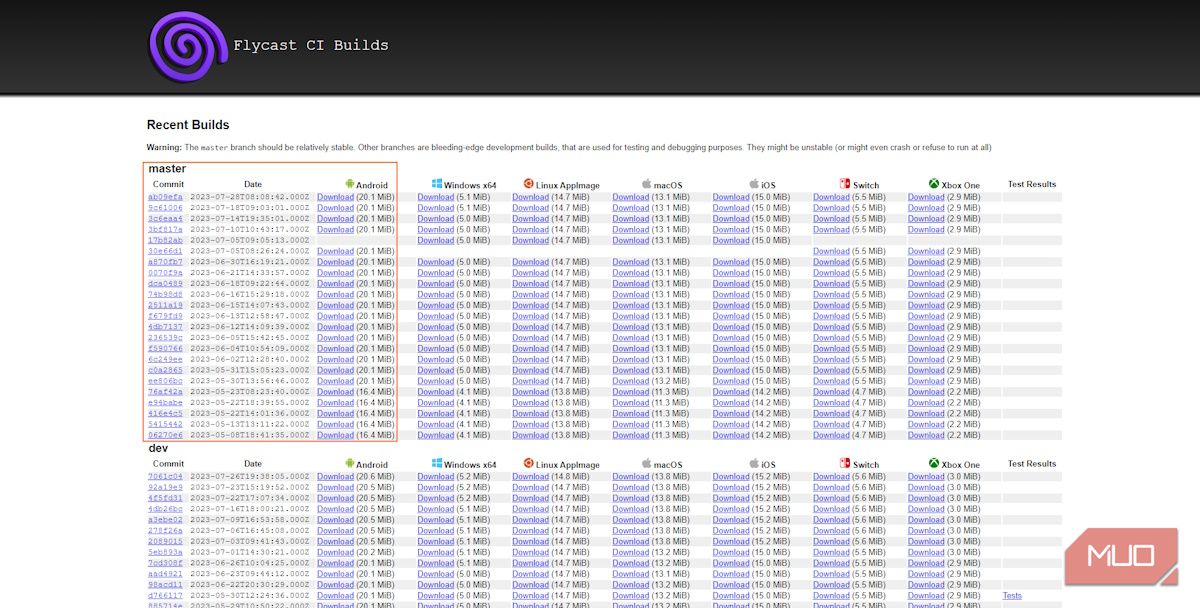
Po stažení souboru Flycast APK otevřete aplikaci Soubory od Googlu a přejděte do složky Stažené soubory > flycast-release.apk > Instalovat a proveďte instalaci. Následuje postup nastavení aplikace:
Nyní je třeba nastavit domovský adresář. Postup:
Vraťte se do knihovny a klepnutím na ikonu hry ji spustíte. Hned se ocitnete přímo ve hře.
Změna rozložení ovladače ve Flycastu
Díky Flycastu je úprava rozložení ovladače jednoduchá a intuitivní. Pokud jste si kdy mysleli, že by ovladač Dreamcastu lépe padl do ruky s joystickem ve spodní části místo nahoře, máte nyní možnost si (tak trochu) tuto teorii ověřit.
Flycast umožňuje hloubkovou konfiguraci. Můžete emulovat prakticky všechny periferie, které kdy byly pro Dreamcast vydány. Od světelných zbraní a maracas, až po ethernetový broadband adaptér vydaný pouze v Japonsku.
Volitelné: Použití Bluetooth ovladače pro hraní her Sega Dreamcast
S Android zařízením můžete používat Bluetooth ovladač, musíte ho však nastavit do režimu vhodného pro danou platformu a připojit pomocí kombinace tlačítek specifické pro daný režim.

Na ovladači 8BitDo Pro2, zobrazeném výše, si všimněte nápisu na třetím panelu: S, A, X a D. X a D se používají pro připojení přes XInput a DirectInput (DInput), zatímco S je pro Switch. Vás bude zajímat A:, což je zkratka pro Android.
Spárujte zařízení přes Bluetooth, nastavte režim ovladače na A a podržte tlačítko vyhledávání po dobu několika sekund, dokud se nerozsvítí spodní čtyři LED. Poté podržte Start + A a ovladač se připojí k Android zařízení!
Zahrajte si znovu hity Sega Dreamcast na Androidu
Navzdory brzkému konci měla Sega Dreamcast ohromný dopad. Díky jedinečným hrám a zážitkům je to jedna z nejikoničtějších konzolí v herní historii. A vy to všechno můžete zažít – přímo ze své kapsy.